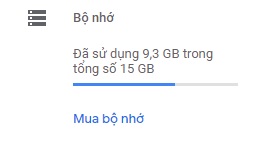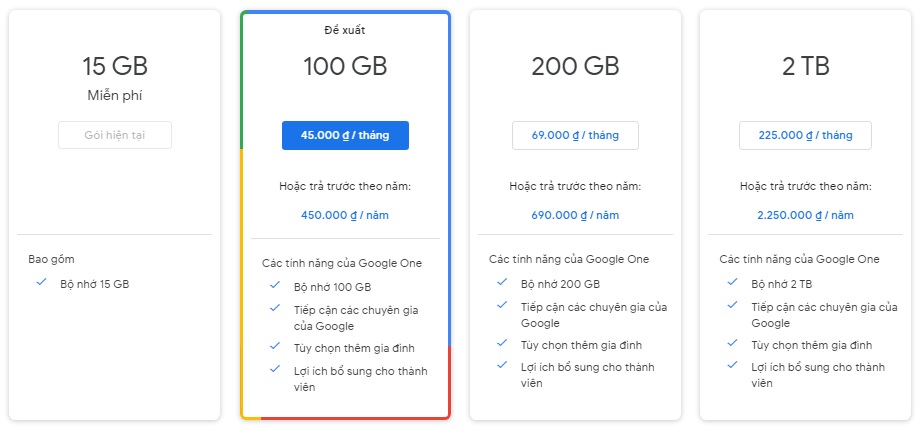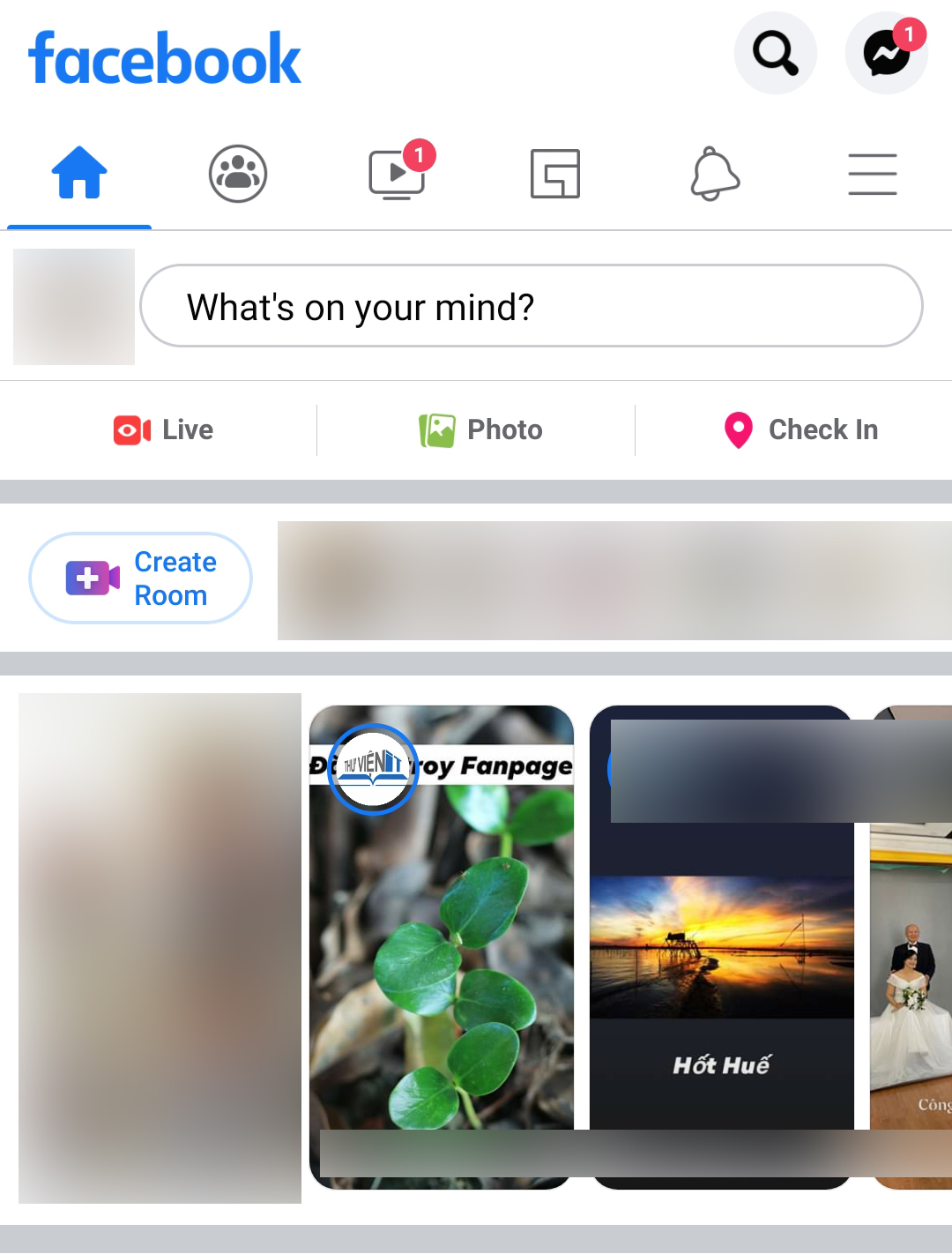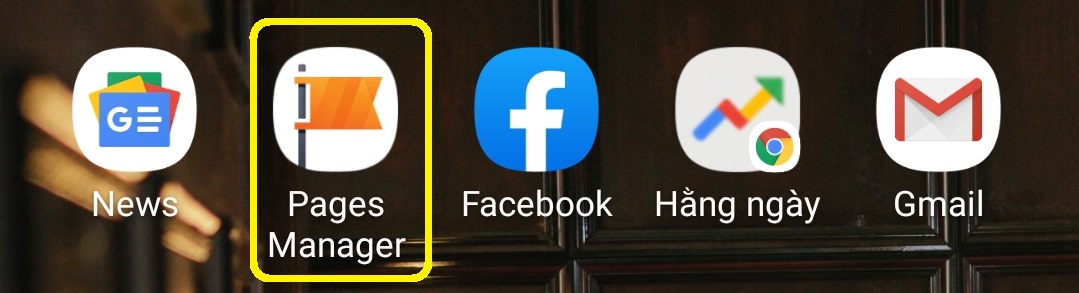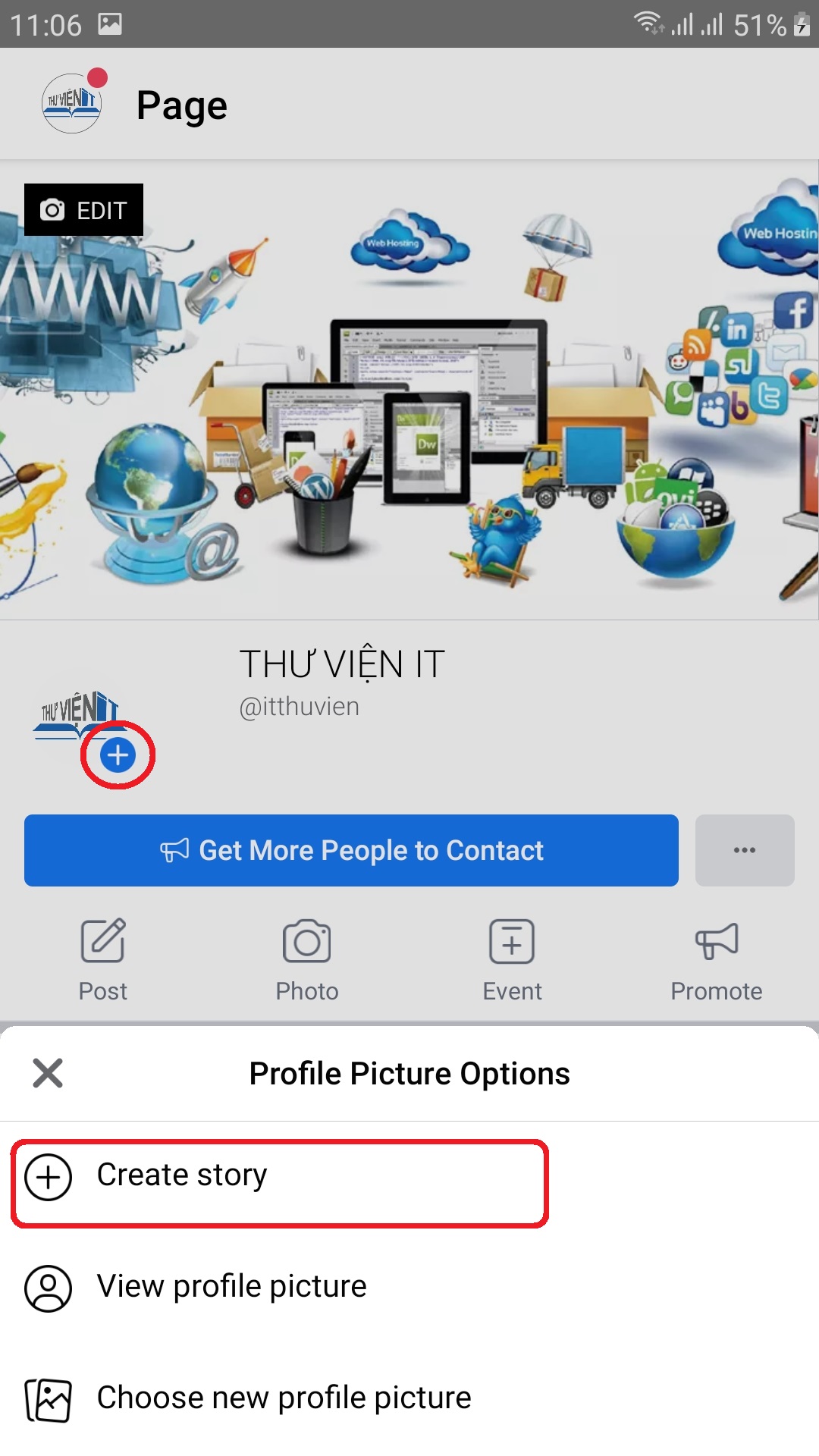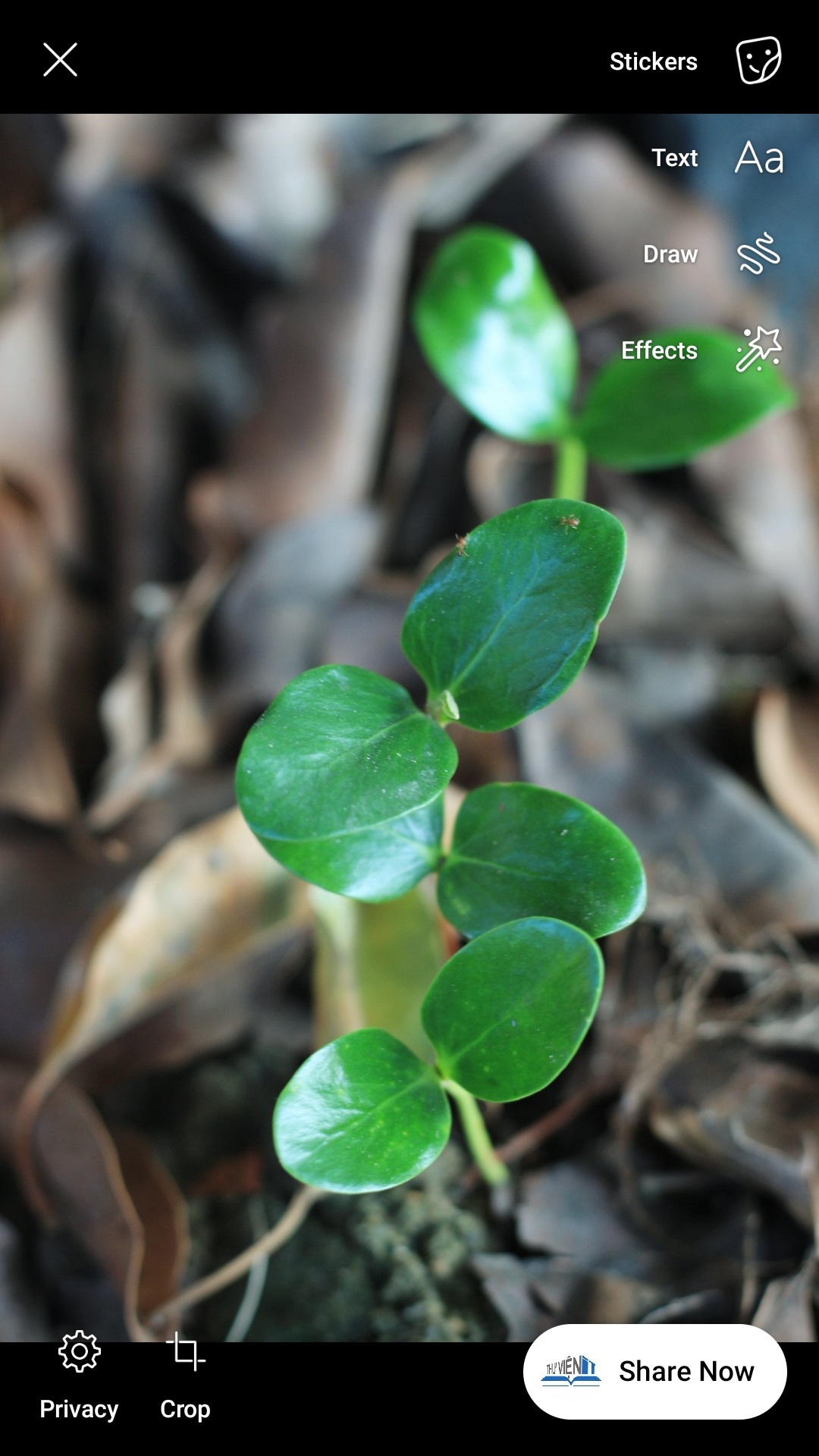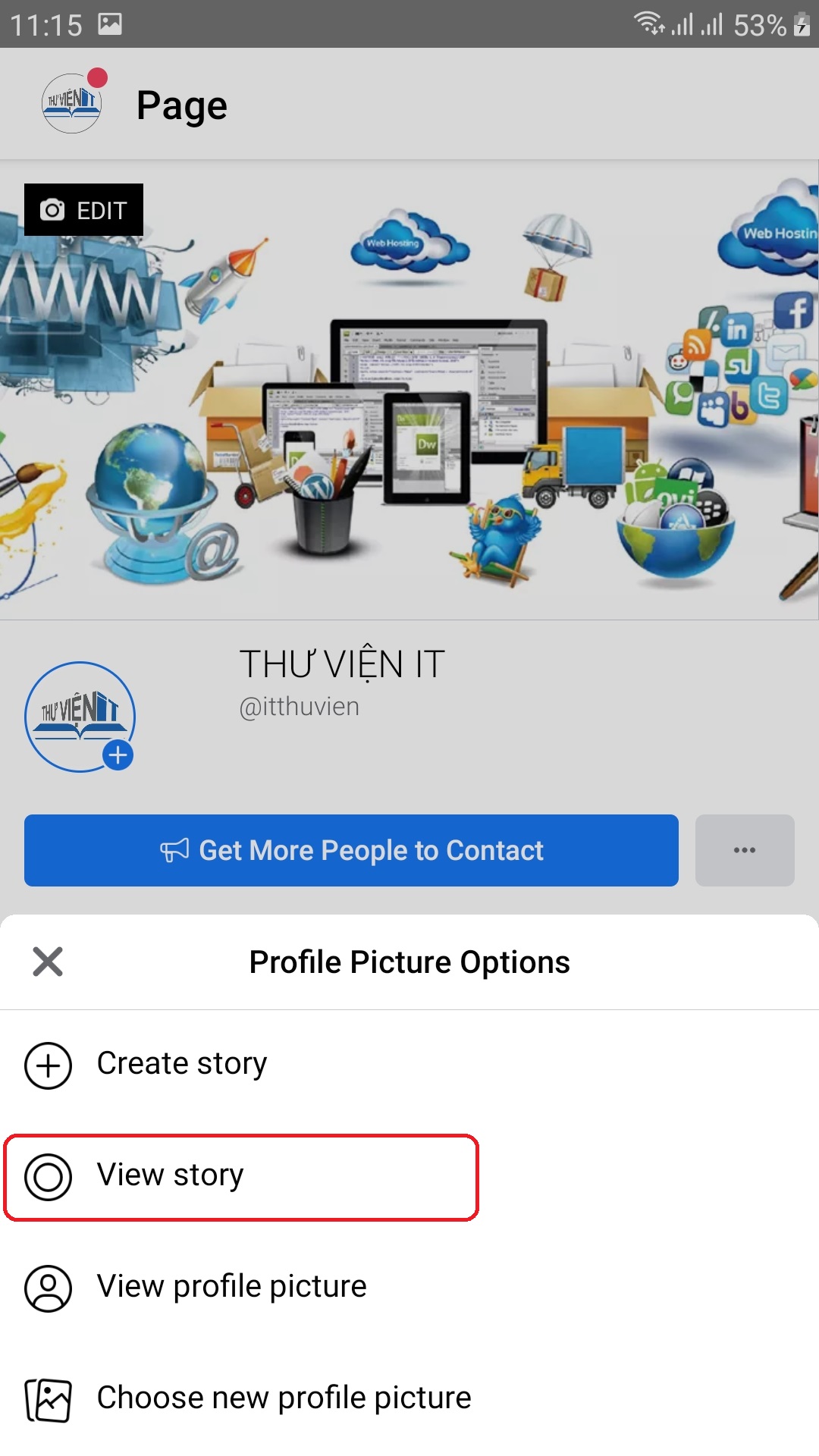Bỗng nhiên một ngày gmail của bạn không thể nhận hoặc gửi mail được. Tại sao lại như vậy?
Nguyên nhân không gửi, nhận email được
- Có rất nhiều nguyên nhân xảy ra điều đó như lỗi về thiết bị đường truyền, cấu hình sai, dung lượng email bị đầy…
- Còn có vài lỗi thuộc về con người. Ví dụ như bạn đổi mật khẩu gmail trên máy tính nhưng chưa cập nhật lại trên di động…
Nếu bạn muốn xem cách dọn dẹp Gmail hay cách xử lý Gmail bị xếp hàng đợi, xin tham khảo thêm ở 2 đường link bên dưới.
Hôm nay Thư Viện IT sẽ nói về nguyên nhân thường gặp nhất và cách khắc phục. Nếu bạn rơi vào tình trạng gửi, nhận mail trên gmail bị lỗi. Hãy chú ý đến ngay dung lưu trữ miễn phí trên tài khoản Google của bạn (hiện tại là 15Gb)
Tài khoản google hiện tại của bạn sẽ bao gồm các dữ liệu sau: email (Gmail), dữ liệu (Google Drive) và hình ảnh (Google Photos)
Bạn sẽ cần lưu ý đến 2 mục đó là Google Drive và Google Photos.
- Google Drive: https://drive.google.com
- Google Photos: https://photos.google.com
Khi vào google drive các bạn sẽ thấy dung lượng mình đã sử dụng hết bao nhiêu.
Từ đó có phương án để sao chép giữ liệu và tạo thêm khoảng trống cho tài khoản google của bạn. Mời các bạn cùng xem hướng dẫn dưới đây:
Nếu bạn không thể dọn dẹp để tài khoản google vì toàn là dữ liệu cần thiết. Bạn có thể cân nhắc đến việc mua thêm dung lượng tại: https://one.google.com/storage?i=m
Một số lỗi khác
- Không nhận được thông báo email trên điện thoại. Xem hướng dẫn tại: https://support.google.com/mail/answer/4780745?hl=vi
- Email bị lỗi “đã xếp hàng đợi”. Lỗi này có thể do bạn đính kèm file trong khi Google quét xảy ra vấn đề gì đó. Lỗi này Thư Viện IT thấy nhiều bạn gặp mà mình chưa gặp bao giờ nên chưa thể viết cách hướng dẫn các bạn xử lý. Tạm thời, các bạn nếu gặp trường hợp này hãy để lại bình luận, mình sẽ trao đổi và giúp các bạn.

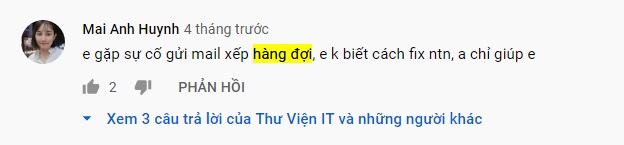 Nếu bạn sử dụng email tên miền riêng.
Nếu bạn sử dụng email tên miền riêng.
Đây là hướng dẫn các bạn dùng Gmail gặp lỗi. Nếu bạn không dùng gmail nhưng bị lỗi, nguyên nhân sẽ nhiều hơn, nó liên quan đến việc cấu hình mail, dns (MX record)…Bạn sẽ cần một anh IT hỗ trợ nha. Hoặc để lại bình luận, mình sẽ cố gắng hỗ trợ các bạn.
Trên đây là một vài hướng dẫn cách khắc phục lỗi không nhận hay gửi email được. Hi vọng sẽ giúp được các bạn. Xin chào.